TopFX(トップエフエックス)は2010年に創業した海外FXです。2023年から日本人向けにもサービスをスタートしました。
600以上の多種類のCFD取引が可能、0.0pips~の低スプレッド、30ms未満の超高速実行など、利用するメリットがたくさんあります。
また、取引プラットフォームはMT4とcTraderに対応しており、特にcTraderに力を入れていることも大きな特徴です。
このページでは、そんなTopFXの口座開設方法を紹介します。
 ジャパンちゃん
ジャパンちゃん

TopFXのアカウント登録方法|手順図解


TopFXの新規口座開設でまずすることは、アカウント登録の手続きです。
これから画像付きで手順を解説します。
STEP1:「取引口座開設」をクリックする


TopFXの公式サイトを開いたら、「取引口座開設」ボタンをクリックします。
なお、TopFXにはアプリやモバイルサイトもありますが、こちらではPCでの操作画面で手順を解説します。



STEP2:必要事項を入力してアカウント登録する


登録画面が開くと英語表記になることがあるので、初めに言語を『日本語』にしましょう。すると日本語表記に変わります。
- 言語:日本語を選択する
- ファーストネーム:ローマ字で下の名前を入力する
- 苗字:ローマ字で苗字を入力する
- Eメール:連絡が取れるメールアドレスを入力する
- パスワード:ログインパスワードを決めて入力する
- 国:居住国を選択する(日本の選択肢あり)
- 電話:国を選択すると国番号が自動的に表示されるので、右側に携帯電話番号の最初の0を抜いた番号を半角数字で入力する(例:9012345678)
- 「ニュースレターとオファーの受け取り」のチェック項目にチェックを入れる、もしくはチェックを外す
- 「アカウントを作成する」をクリックする
以上でTopFXのアカウント作成の手続きは終了です。



TopFXのライブアカウントを開く|取引口座開設方法


TopFXのアカウント作成後、次はライブアカウントを開く手続きをします。つまり、取引口座を開設する方法です。
取引口座を開設しないと入金や取引ができません。それでは早速手順を見ていきましょう。
STEP1:「ライブアカウントを開く」をクリックする


TopFXのアカウント作成が終了した直後は、上のような画面が表示されます。
一度公式サイトを閉じると少し違う画面が表示されますが、いずれにしても「ライブアカウントを開く」というボタンをクリックしましょう。
STEP2:「個人情報」の項目を入力する
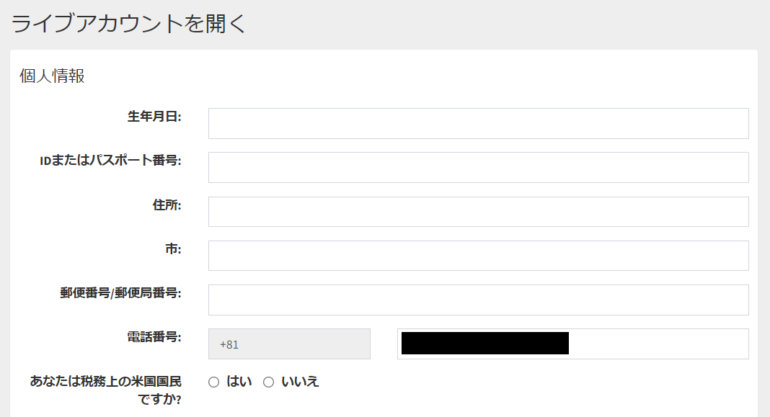
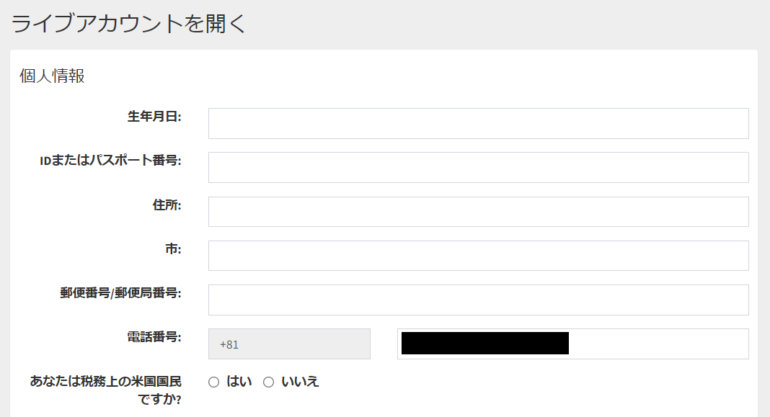
- 生年月日:クリックするとカレンダーが表示されるので選択する
- IDまたはパスポート番号:本人確認で提出する身分証明書の番号を半角数字で入力する(例:運転免許証番号)
- 住所:ローマ字で都道府県を入力するだけでOK(例:Tokyo)
- 市:ローマ字で市区町村を入力するだけでOK(例:Shibuyaku Ebisu)
- 電話番号:アカウント作成で登録した携帯電話番号が自動的に表示されている
- あなたは税務上の米国国民ですか?:米国国民ではないなら「いいえ」にチェックを入れる
米国国民の場合、法律でFXの口座開設が規制されているため、TopFXのライブ口座の開設はできません。
STEP3:「知識と経験」の項目を入力・選択する


すべての項目で、枠右側のプルダウンボタンをクリックすると選択肢が出てくるので、当てはまるものを選びましょう。
※適当に回答すると、後ほどTopFXから「ライブ口座の開設が適していない」とのメールが届き、口座開設の申請が拒否されることがあるのでご注意ください。
STEP4:「財務情報」の項目を入力・選択する


すべての項目で、枠右側のプルダウンボタンをクリックすると選択肢が出てくるので、当てはまるものを選びましょう。
※こちらも適当に回答すると、後ほどTopFXから「ライブ口座の開設が適していない」とのメールが届き、口座開設の申請が拒否されることがあるのでご注意ください。



STEP5:「アカウント詳細」の項目を入力・選択する


- アカウントの通貨を選択する
- レバレッジを選択する
- チェック項目を確認してチェックを入れる
- 「提出」をクリックする
cTraderの場合のみ、通貨でJPYを選択できます。またレバレッジ1000倍が選択できるのもcTraderのみです。
STEP6:ライブアカウントを開く手続きが終了


上の画面が表示されたら、無事にTopFXのライブアカウントを開く(取引口座開設)手続きは終了です。ここまで手続きできたら、取引口座のログイン情報が記載されたメールが届くので、メールをチェックしましょう。
この時点で、2,000ドル相当未満の入金なら本人確認の手続きなしですぐに取引を開始できます。それ以上の入金予定がなかったとしても、本人確認の手続きを早めにするのがおすすめです。
本人確認は15暦日以内にする必要があり、15日以内に認証されない場合、本人確認が完了するまでアカウントは取引不能ステータスに設定されます。そして30暦日以内に身元を特定できなかった場合、アカウントが閉鎖されて資金が変換されるからです。



TopFXの本人確認方法
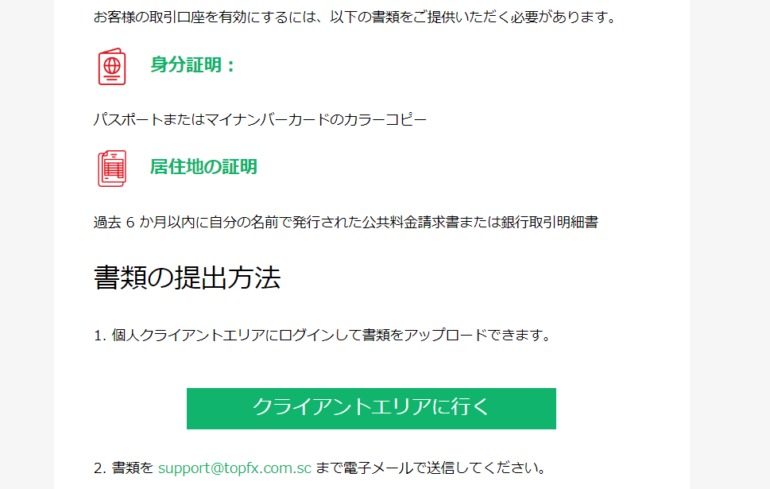
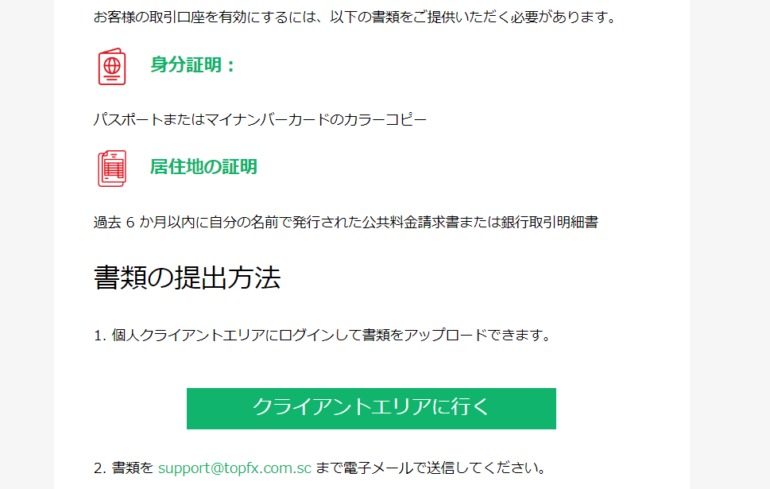
TopFXの本人確認に必要な書類は、下記の通りです。
- 身分証明書:運転免許証、パスポート、マイナンバーカード
- 居住証明書:発行から6ヶ月以内の公共料金請求書、銀行の残高証明書、政府発行の通信(税務書類、裁判所文書を含む)など、氏名と住所がはっきりとわかるもの
提出が認められている書類の詳細は、TopFXの本人確認書類をアップロードする画面に記載されているので、あわせてご確認ください。
事前に書類の画像を撮影して用意しておくとスムーズです。それでは本人確認の手順を解説します。
STEP1:「個人データ」をクリックする


TopFXにログインしたら、サイドバーメニューにある「個人データ」をクリックします。
すると本人確認書類をアップロードする画面が表示されます。
STEP2:提出書類を選ぶ


「追加書類」の「書類のアップロード」の項目のプルダウンボタンをクリックし、提出する書類を選択してください。
STEP3:画像をアップロードする
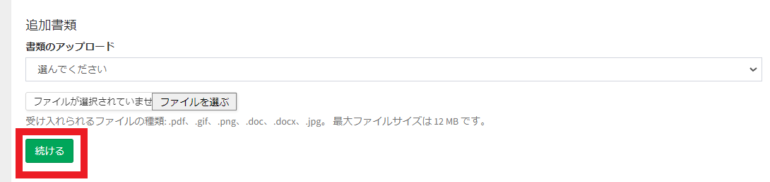
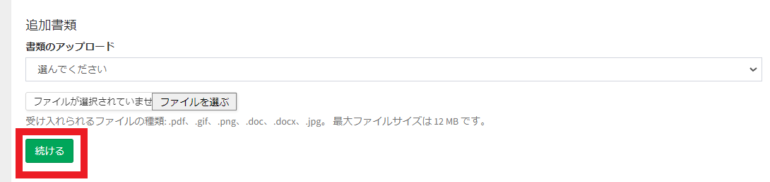
- 書類を選ぶ
- 「ファイルを選ぶ」をクリックしてアップロードする画像を選択する
- 「続ける」をクリックする
以上で書類のアップロードは完了です。身分証明書(表・裏)、居住証明書、必要であればクレジットカードの画像など、提出する書類を一つずつ同じ手順でアップロードします。
STEP4:承認されたら終了


書類の画像をアップロードすると、下に「承認待ち」と表示されます。承認されたら本人確認完了です。入金も出金も問題なくできるようになります。






TopFXの追加口座開設方法・デモ口座開設方法
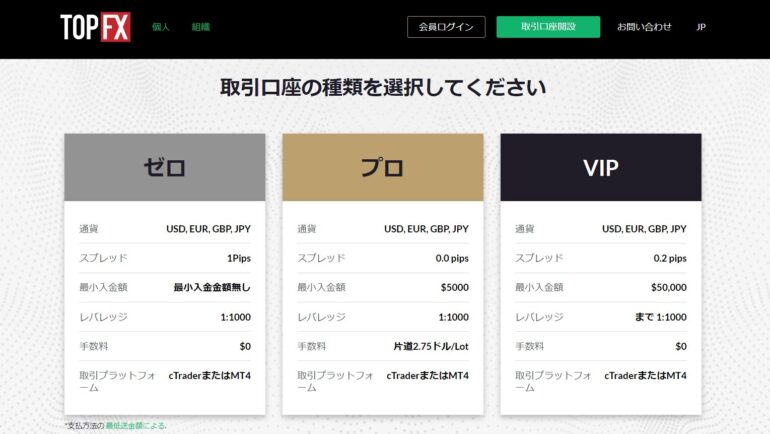
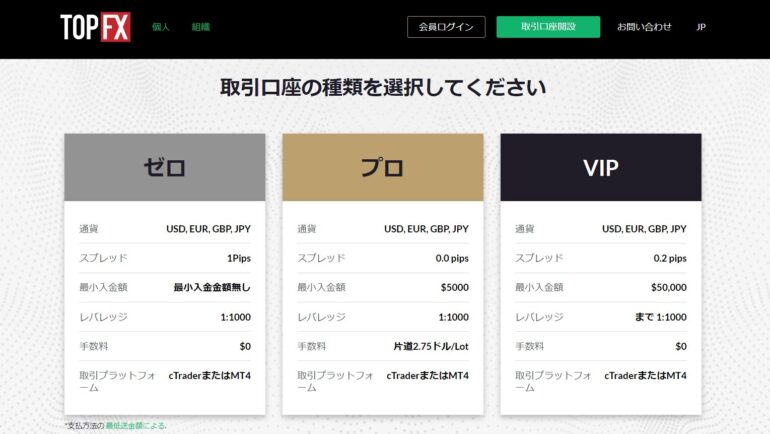
TopFXでは追加口座の開設が可能です。
ライブ口座を追加で開設することも可能ですし、デモ口座を開設することも可能。デモ口座は入金せず架空の資金を使って無料で取引のデモ(練習)ができる口座のことです。
cTraderの利用に慣れていない方や、初心者トレーダーの方は、デモ口座を開設して事前に練習すると自信をつけた状態でライブ口座での取引ができます。
こちらではデモ口座を追加で開設する方法を紹介します。
STEP1:「トレーディング口座」をクリックする
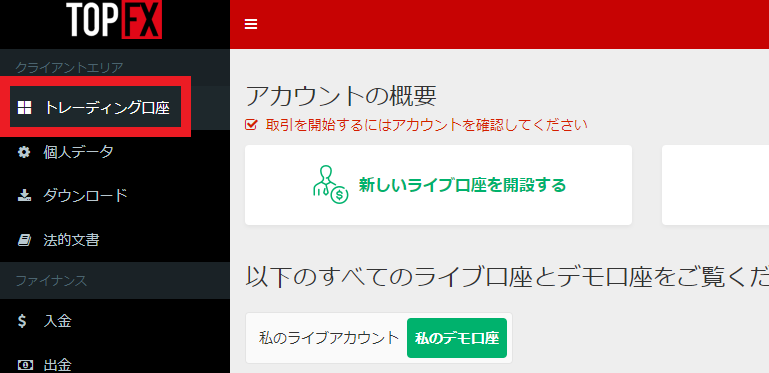
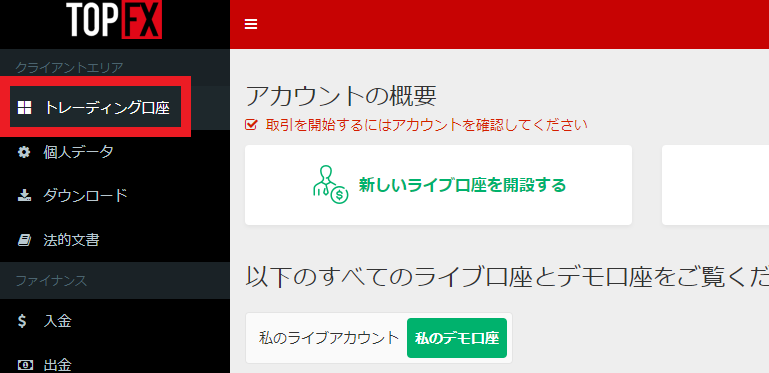
TopFXにログイン後、サイドバーメニューにある「トレーディング口座」をクリックします。
STEP2:ライブ口座orデモ口座を選択する
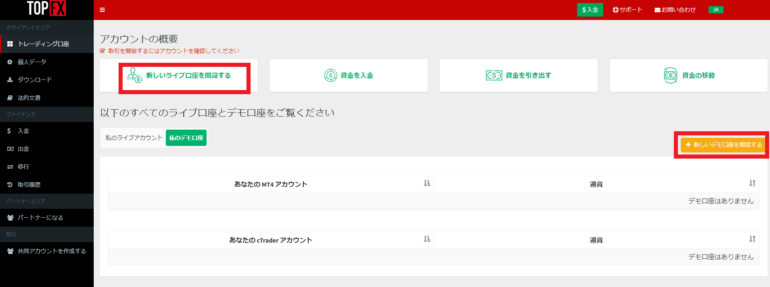
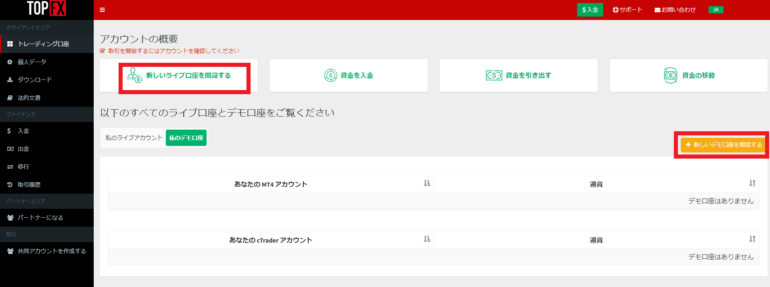
ライブ口座を追加で開設したい場合は「新しいライブ口座を開設する」をクリックします。
デモ口座を開設したい場合は「+新しいデモ口座を開設する」をクリックしましょう。今回はデモ口座を選択します。
STEP3:必要事項を選択して追加口座を開設する
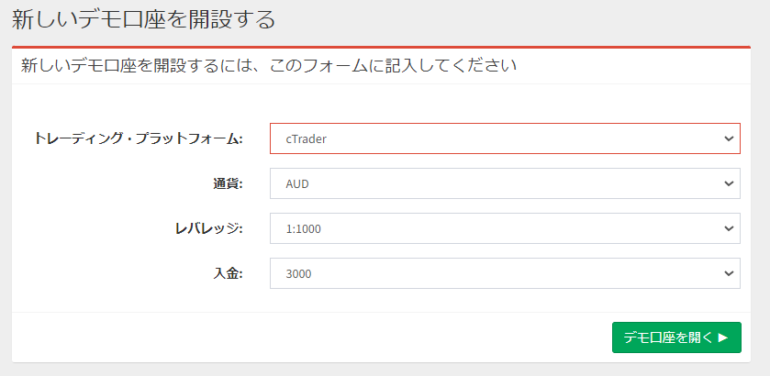
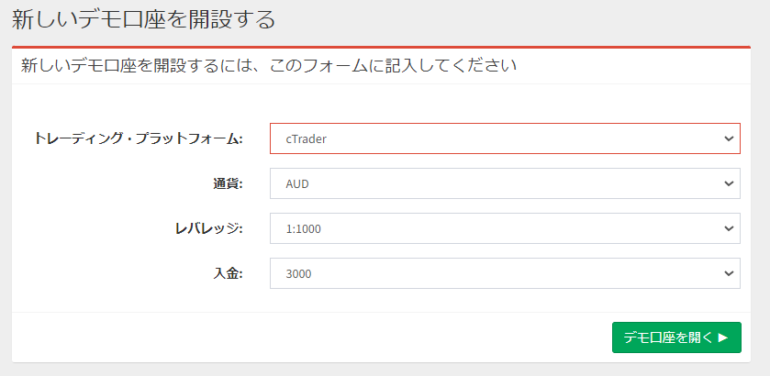
- トレーディング・プラットフォーム:cTraderもしくはMT4を選択する
- 通貨:通貨を選択する
- レバレッジ:レバレッジを選択する
- 入金:デモ口座の資金を設定する
- 「デモ口座を開く」をクリックする


以上で追加口座開設の手続きは完了です。
トレーディング・プラットフォームでcTraderにすると、通貨やレバレッジの選択肢が豊富になります。



TopFXのcTraderをダウンロードする方法
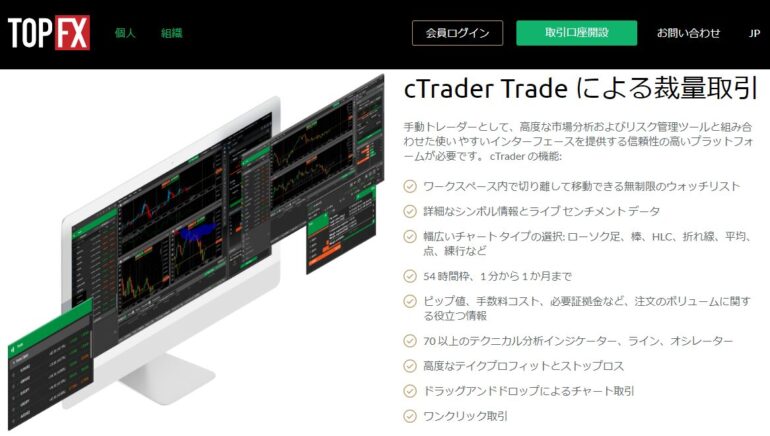
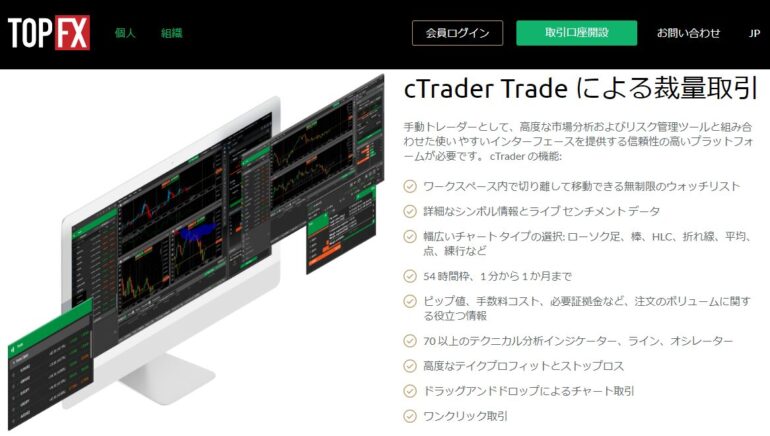
さいごに、TopFXの取引プラットフォームをダウンロードする方法を解説します。
MT4もしくはcTraderが利用できますが、今回はcTraderをダウンロードする手順を解説。TopFXではcTraderを利用したほうが有利な条件で利用できるのでおすすめです。
詳細は下の記事からご確認ください。


STEP1:ダウンロードする取引プラットフォームを選択する


- TopFXにログイン後、サイドバーメニューにある「ダウンロード」をクリックする
- ダウンロードできる取引プラットフォーム一覧だ表示されるので選択する
ダウンロードできる取引プラットフォームの選択肢は、下記の通りです。
- MetaTrader 4 Desktop
- MetaTrader 4 iPhone app
- MetaTrader 4 Android app
- cTrader Desktop
- cTrader for Mac
- cTrader IOS app
- cTrader Android アプリ
- cTrader Web
cTrader Webは、ダウンロードしなくても利用できます。


今回は例として、「cTraderデスクトップのダウンロード」を選択しています。
STEP2:cTraderにログインする
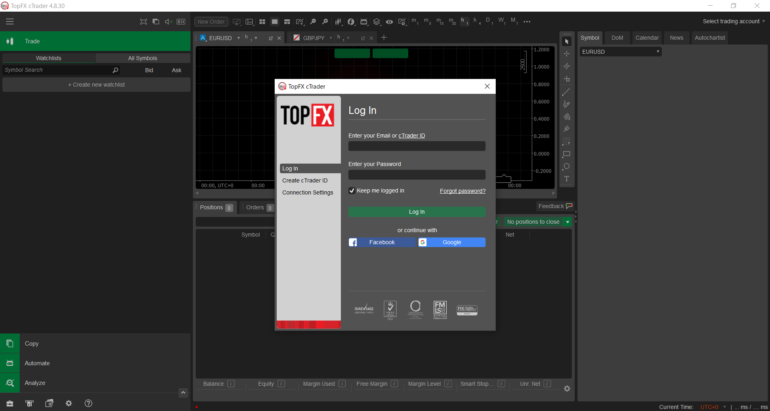
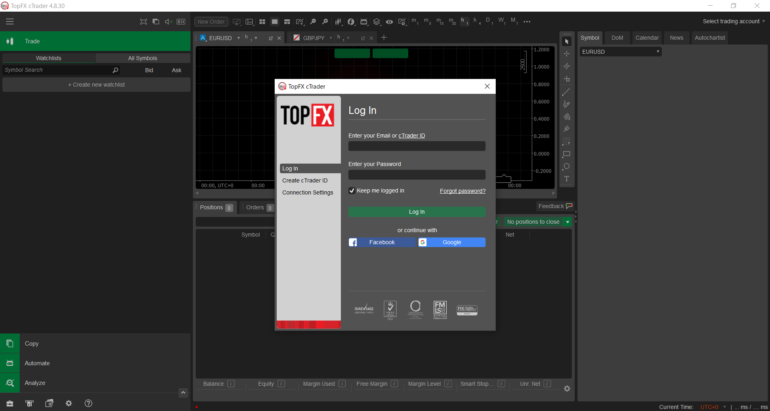
cTraderをダウンロード後、すぐにログイン画面が表示されます。
取引口座開設後ログインIDなどが記載されたメールが届いているので、メールを開いてログイン情報をチェックしてください。
そして、cTraderのログイン画面に入力します。
STEP3:cTraderの利用開始
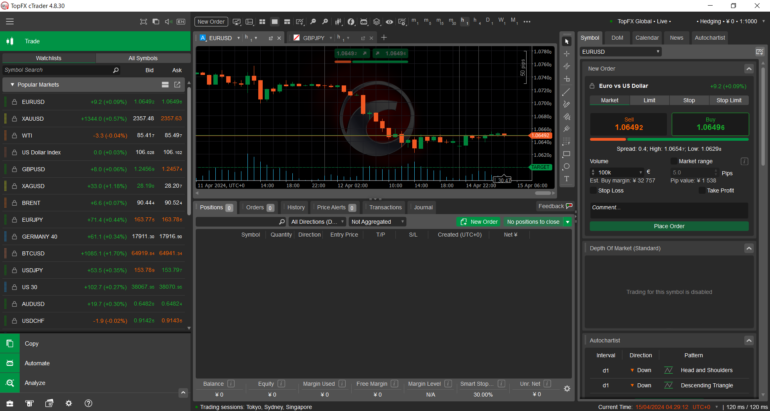
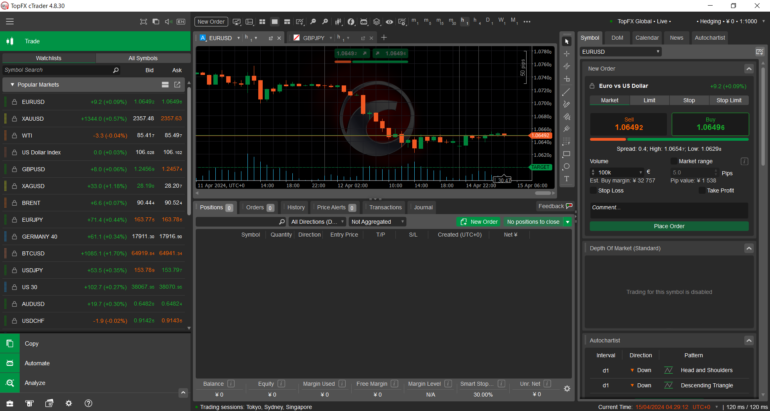
cTraderにログインできたら、あとは口座に入金すればすぐに取引をスタートできます。






TopFXの口座開設・まとめ
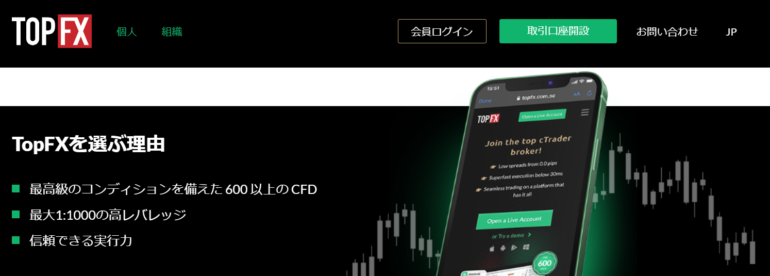
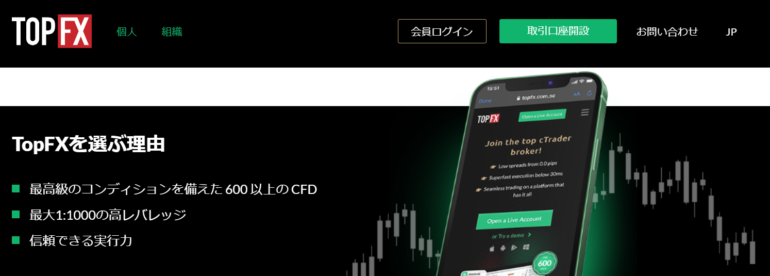
さいごにTopFXの口座開設方法について、要点をまとめました。
- TopFXを利用するなら、アカウント作成→取引口座開設→本人確認→追加口座開設→取引プラットフォームのダウンロードまで一気に手続きするのがおすすめ
- TopFXでは追加口座の開設が可能、デモ口座も開設できる
- 取引プラットフォームの選択次第で、口座通貨やレバレッジの選択肢が変わる(MT4よりもcTraderのほうが条件が良い)











